
하드웨어
회로를 그리다보면 동일한 구조의 회로를 반복적으로 사용 하는 경우가 있습니다.
한 회로내에서도 그렇지만 한번 안정성이 검증된 회로는 다른 제품에서도 반복적으로 사용이 됩니다.
이럴 경우 아트워크를 하게 되면 회로가 동일하니 부품의 배치또한 동일한 형태로 배치 되게 되는데요.
간단한 회로야 쉽게 배치 한다지만, 만약 복잡하고, 배선에 주의 해야 하는 형태의 회로라면,
매우 신경쓰입니다.
이럴때. pads에서 제공하는 아주 유용한 팁이 있습니다.
바로 배치형태를 그대로 복사해 주는 PDR(Physical Design Reuse) 기능입니다.
오늘은 이 기능을 적용해 배치 하는것을 해 보겠습니다.
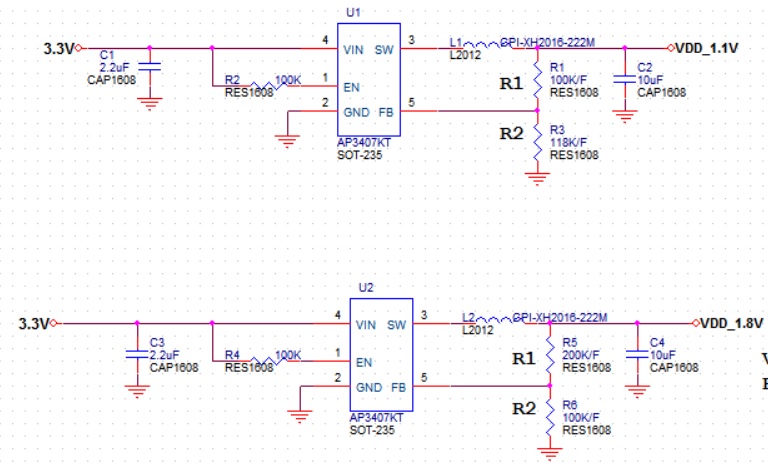
위 그림은 서로 다른 출력을 내는 전원 회로지만 그 부품이 동일한 형태임을 알 수 있습니다.
이 회로를 아트웍 하기위해서는 동일한 형태의 배치를 하게 됩니다.
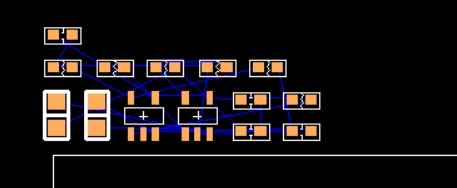
위의 회로를 pads 에 올리면 그림과 같이 부품들이 마구 섞여 있게 되지요.
이제 부품의 배치를 먼저 해야겠지요.
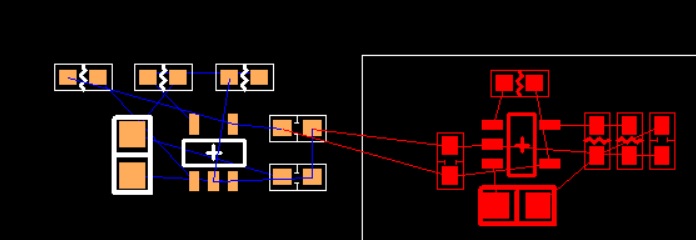
먼저 회로를 보고 첫번째 전원 회로를 배치 했습니다 ( 빨간색으로 선택된 부품들 )
첫번째 회로의 부품이 배치 되었으니 이제 두번재 좌측의 부품들도 똑같이 배치 해야겠지요.
하지만 PDR 을 사용 하면 일일이 동일하게 배치할 필요가 없습니다.
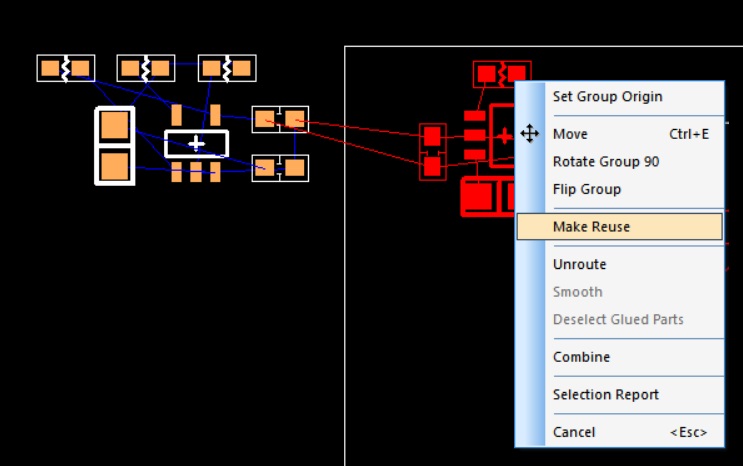
마우스 우클릭기능에서 Select anything 을 선택해 배치가 완료된 부품전체를 선택 합니다.
선택된 상태에서 다시 마우스 오른쪽 번틀을 눌러 Make Reuse 를 선택 합니다.
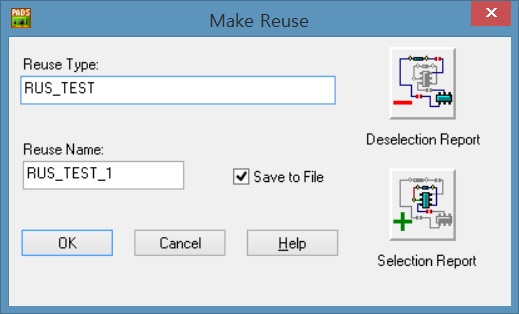
Make Reuse 는 현재의 배치상태와 배선 상태를 그대로 저장 하는 기능이고, 이를 원하는 이름으로 원하는 위치에
저장해 둡니다.
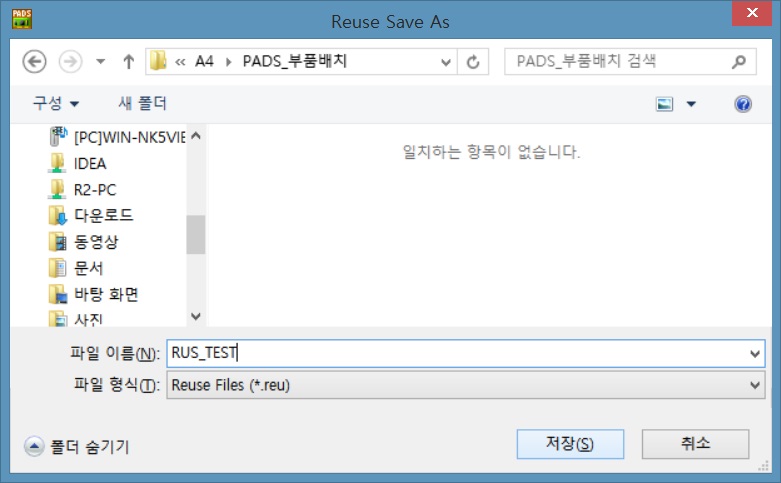
RUS_TEST 라는 이름으로 저장 했습니다.
만약 실제로 이 기능을 유용하게 쓰고자 한다면, POWER_AT3407 과 같은 이름을 입력해 관리할 수 있도록 하면 좋을 것 같습니다.
이제 이 Reuse 파일을 적용해 원하는 것을 해 보겠습니다.
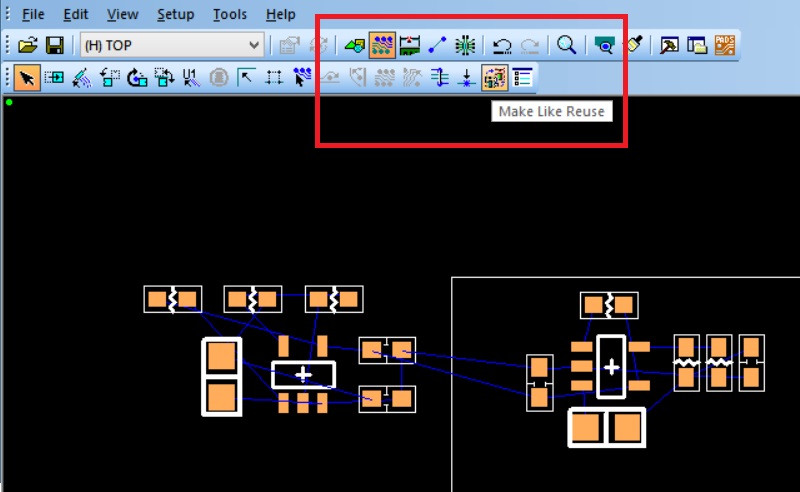
동일한 구조가 디자인툴에서 Make Like Reuse 를 선택 합니다.
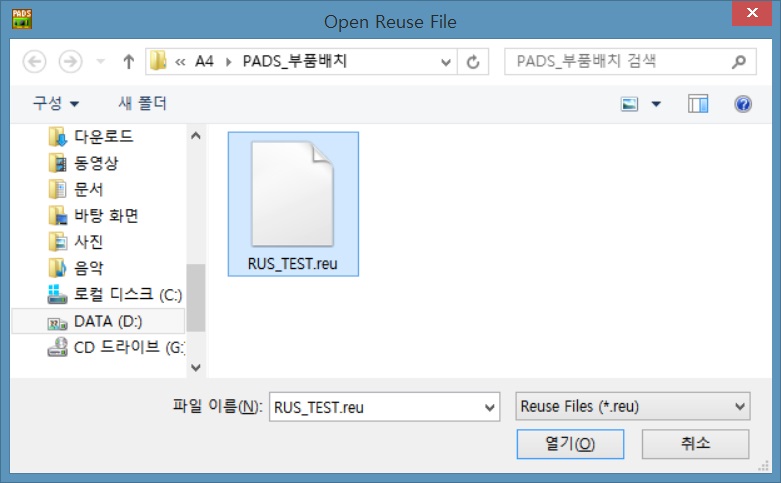
그럼 어떤 reuse 룰을 적용 할 것인지 선택을 하게 되고, 우리는 미리 저장해둔 형태를 불러와 적용 하고자 합니다.
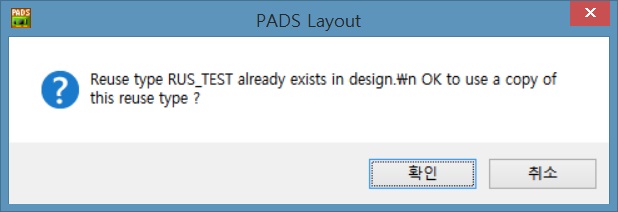
확인 버튼을 눌러 줍니다.
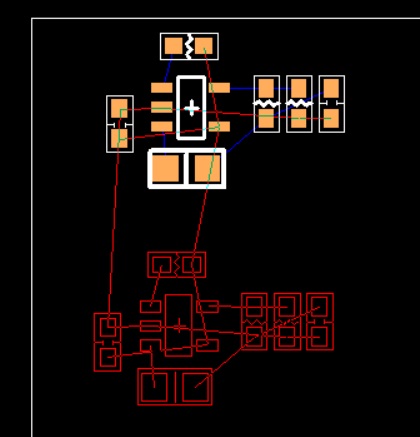
와우. ~ !!!
놀랍게도 동일한 배치가 다된 형태로 마우스 커서에 딱 붙어 있네요.
이제 신경써서 한번 설계하고 배치해 놓은 회로는 배치, 배선의 문제로 실 수 안하는 겁니다. ~






